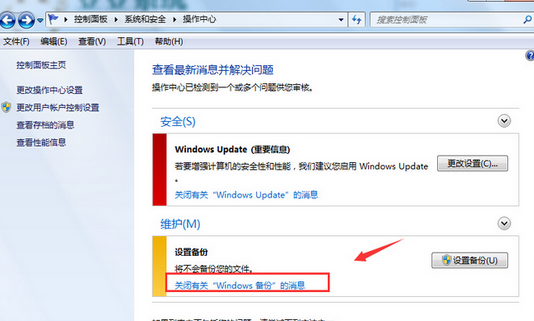是的,win7電腦就是有這樣多的人性化設置,考慮到用戶資料的安全,win7純淨版中自帶有自動備份的功能,只要咱們開啟這個功能,系統就會自動的對電腦中的文件進行備份,這樣可以防止咱們電腦中重要文件的丟失,以後大家就再也不用擔心文件不見了。但是另一方面,win7電腦的自動備份是在C盤中進行的,也就是說,備份的數據是保存在C盤中的,對於本身C盤空間就不大的電腦來說,無疑是一個重大的打擊,所以不少朋友都會選擇將自動備份的功能關閉掉,那麼如何才能關閉呢?下面,小編的詳細的介紹一下操作的流程吧!
1.首先,咱們單擊打開開始菜單,進入到控制面板的界面,在控制面板界面中,咱們單擊打開系統和安全,進入到操作中心界面。
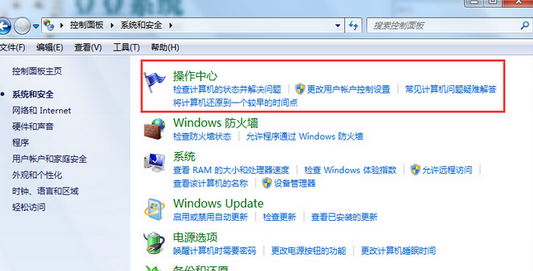
2.接下來,咱們點擊左側菜單中的“關閉有關Windows備份的消息”,這樣,在右側的窗口中就可以看到設備備份的界面了,也就是如下圖中所示的界面,咱們直接點擊“關閉有關Windows備份的消息”即可。